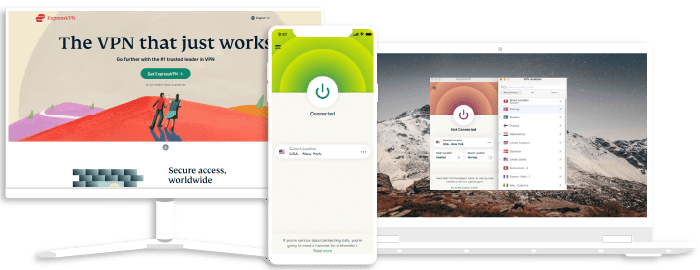Korleis setje opp og bruke ExpressVPN på PS5

ExpressVPN er breitt anerkjent i bransjen som ein leiande aktør når det gjeld kvalitet på teneste for å sikre brukarane si tryggleik. VPN-en er kompatibel med mange einingar som Android, iOS, Windows, macOS, Linux og spelekonsollar, inkludert PlayStation 5. Å spele favorittspelet ditt med hjelp frå ExpressVPN kan vere essensielt fordi det kan tilby deg DDoS-beskyttelse og redusert ping, noko som gir deg ei tryggare og langt meir beskytta oppleving.
I tillegg, med ein 30-dagars pengane-tilbake-garanti, kan du prøve ExpressVPN med PlayStation 5 utan risiko, så om du ønskjer å slutte å bruke det av ein eller annan grunn, kan du be om refusjon.
Om du er ein gamer med ein PS5, vil vi alltid råde til bruk av ein VPN når du spelar på nettet. Likevel er ikkje PlayStationar naturleg kompatible med VPNar. I tillegg, i motsetnad til andre einingar, kan du ikkje berre laste ned ein VPN frå ein appbutikk og byrje å bruke den. Derfor kan det vere utfordrande å setje opp ein PS5 VPN.
Dette betyr ikkje at du ikkje kan installere ExpressVPN på ein PS5. Alt du treng er å finne ut korleis du set det opp.
Du kan setje opp og bruke ExpressVPN på ein PS5 på fire måtar. Dei inkluderer:
- 1. Sette opp på en Windows-PC
- 2. Konfigurere på en Mac-PC
- 3. Oppsett via rutere.
- 4. Oppsett via MediaStreamer (DNS).
Korleis setje opp ExpressVPN på PS5 på Windows PC
Frå Windows er det mogleg å dele ei tilkopling, slik at datamaskina di blir omdanna til ein virtuell ruter. Datamaskina di vil trenge ein Ethernet-kabel og WiFi (eller ein ekstra Ethernet-port) for å kople seg til breibandnettet ditt og få tilgang til Internett.
Her er korleis du koblar til ExpressVPN på PS5 med Windows:
1. Kople PS5 til datamaskina di. Først, kople saman datamaskina og PlayStation via ein Ethernet-kabel. For å kople PC-en din til rutaren, bruk ein andre Ethernet-kabel.
2. Kople ExpressVPN til PC-en din. Kople til serveren du ønskjer. Vel ein server nær din stad for best resultat.
3. På PC-en din, naviger til Kontrollpanel > Nettverk og Internett > Nettverk- og delingssenter. Deretter klikkar du på Endre adapterinnstillingar på venstre side av vindauget.
4. Høgreklikk på VPN-tilkoblinga di. Vel Eigenskapar.
5. Opne fana for deling. Stadfest at du har valt «Tillat andre nettverksbrukarar å kople seg til gjennom denne datamaskina si internettforbindelse.
6. Klikk på «Heimenettverkstilkobling» og gå til nedtrekksmenyane for å velje internettforbindelsen din. Om Windows-datamaskina di berre har éin Ethernet-port, bør du vere klar over at denne tilkoblinga må vere WiFi.
7. Etterpå går du til Innstillingar > Nettverk > Sett opp internett-tilkopling. Dette får Ethernet-tilkoplinga di skanna og konfigurert.
8. Når du blir beden om det, klikk på «Bruk ikkje ein proxyserver.»
9. PS5-en din bør no vere kopla til internett via ein VPN.
Setje opp ein VPN for PS5 via Macen din
Ein annan metode er å bruke ein Mac og ein Ethernet-tilkobling. Du må forsikre deg om at Macen din har WiFi og ein Ethernet-kontakt og er innanfor rekkevidde av spelekonsollen din.
1. Installer ExpressVPN på din Mac.
2. Kople ein Ethernet-kabel til konsollen med eine enden plugget inn i baksida av Macen din.
3. Naviger til Systeminnstillingar > Deling og vel Internett-deling frå lista på venstre side.
4. Klikk på WiFi frå nedtrekksmenyen ‘Del tilkoblinga di frå’.
5. Sørg for å krysse av for Ethernet frå lista over «Til datamaskiner» som brukar.
6. For å tillate deling av internettforbindelsen din, vel ut boksen til venstre for Internett-deling på lista og stadfest valet ditt om nødvendig. Om det er vellukka, vil eit grønt symbol vise seg.
7. Opna VPN-programvara på Macen din og kople til tenaren du har valt.
8. Naviger til Innstillingar > Nettverk > Sett opp internett-tilkopling. I dette steget vil Ethernet-tilkoplinga di automatisk bli skanna og konfigurert.
9. Når du blir spurt, vel «Bruk ikkje ein proxyserver.»
10. No kan du nyte å bruke PS5-en din med ExpressVPN
ExpressVPN
Samlet poengsum: 9.8
- Superraske servere
- AES 256-biters kryptering
- Støtter den private protokollen Lightway
- Pengene tilbake-garanti
Pengene-tilbake-garanti
Korleis setje opp ExpressVPN på PS5 ved hjelp av ein ruter
Denne tilnærminga er enkel og kostnadseffektiv. Dette er fordi alt utstyret i heimen din, inkludert PS5-en din, kan koblast til gjennom rutaren din. Såleis får du fullstendig beskyttelse av utstyret.
For å setje opp ExpressVPN på PS5 med ein ruter, følg desse stega.
1. Gå til «Innstillingar» i øvre høgre hjørne av hovudmenyen til PlayStation 5.
2. Naviger til «Nettverk», deretter «Innstillingar» på venstre sidefelt.
3. Vel alternativet for å «Setje opp internettforbindelse.»
4. Avhengig av kva du brukar, vel Bruk WiFi eller Bruk ein LAN-kabel når det blir spurt om.
5. Trykk på “Enkelt” når du blir beden om å velje ein metode.
6. Du vil bli leia steg-for-steg gjennom prosedyren gjennom PS5-grensesnittet. Berre la alt vere som det er. I tillegg kan du velje blant dei Registrerte Nettverka med ein gong. Etter det må du velje det, bruke PS5-kontrolleren sin Options-knapp (tre horisontale linjer), velje «Avanserte Innstillingar,» og setje Proxy Server til «Ikkje Bruk.»
7. Skriv inn dei nødvendige VPN-brukaropplysningane.
8. Vel «Bruk ikkje ein proxyserver» når det blir spurt om det.
9. Gå tilbake til førre steg, godta alle val, og slå på brytaren ved sida av «Kople til nettverket.»
Start PS5-en din på nytt.
Korleis setje opp ExpressVPN på PS5 ved hjelp av MediaStreamer
Det finst ein ekstra metode for å endre plasseringa på einingar som ikkje formelt tillèt VPN-ar. Smart DNS er ein veldig enkel teknologi å setje opp. ExpressVPN MediaStreamer-funksjonen i deira router-applikasjonar legg til ein DNS-teneste for å kome seg rundt VPN-forbod og kanskje auke internettfarten. Det er ikkje nær så praktisk som ein VPN, støttar ikkje raske plasseringsendringar som ein fullstendig VPN-app, og sikrar ikkje dataa dine. Likevel er det framleis eit solid alternativ om du ønskjer å kople konsollen din til ein bestemt region.
1. Registrer deg for ExpressVPN.
2. Registrer IP-adressa di. Finn eit alternativ som «DNS-innstillingar» eller «Smart DNS» ved å logge inn på ExpressVPN-dashboardet i nettlesaren din. Klikk her for å oppgi IP-adressa di (vanlegvis gjort automatisk).
3. Merk deg DNS-koden. Ein DNS-kode vil dukke opp etter at IP-en din har blitt registrert. Denne koden må leggjast inn i nettverksinnstillingane til PlayStation-en din.
4. Slå på PS5-en din. Naviger til Innstillingar > Nettverk > Sett opp internett-tilkoplinga di > Tilpassa.
5. Set opp tilkoblinga. Om PS5-en din er kopla til Internett via WiFi, vel «WiFi»; elles vel du «LAN-kabel» om den er kopla til via ethernetkabel. Vel Automatisk, Ikkje spesifiser, eller Manuell vidare (for DNS-innstillingar). Skriv inn DNS-kodane du fekk i steg 3. Vel Automatisk > Ikkje bruk som du går gjennom oppsettet. Etter du har valt «Test internettforbindelsen din», start terminalen på nytt.
It seems like you haven’t provided any text to translate. Could you please provide the text you want translated into Norsk Nynorsk?
Eksklusivt tilbud til Techrobots lesere: $6.67Måned (Lagre 49% + Få 3 måneder gratis)
Pengene-tilbake-garanti
Er Det Lovleg Å Bruke VPN For PS5?
Ja, det er lovleg å bruke ein VPN. Med ein ingen-loggar-policy gir gode VPN-ar fullstendig personvernbeskyttelse og avslører ikkje identiteten til brukarane sine.
Det er ingenting gale med å skjule identiteten og informasjonen din frå styresmakter eller ondsinna partar. Likevel, du åleine vil bere konsekvensane dersom du brukar ein VPN til å utføre nokon ulovleg nettaktivitet.
Konklusjon
ExpressVPN er eit flott val for PlayStation fordi det er lynraskt og enkelt å setje opp og bruke med konsollen. Du kan då få tilgang til verdsvide speleservarar, opne opp for geobegrensa spel og strøymemateriale, og sikre dine nettspelopplevingar. Medan ExpressVPN er eit toppval, finst det andre gratis VPN-alternativ for PlayStation 5 der ute, så sørg for at du vel eit som passar for deg.
Ofte stilte spørsmål om å bruke ExpressVPN på PS5
Er ein PC naudsynt for å setje opp ein VPN på ein PS5?
Teknisk sett kan du bruke smarttelefonen din til å setje opp ein VPN på PlayStation-eininga di sidan ExpressVPN fungerer med både Android og iOS. Du kan deretter dele eit WiFi-hotspot frå telefonen din etter å ha installert VPN-en på einingane dine. Kople PlayStation-en din til hotspoten på det tidspunktet. Hald i tankane at spel brukar mykje data, noko som kan føre til høge kostnader om telefonabonnementet ditt berre tillèt ein viss mengde.
Kan konsollar bruke ein VPN?
Det gjer det mogleg for deg å strøyme videotenester, applikasjonar, spel og anna materiale frå konsollen din til regionalt utilgjengeleg innhald. Du kan ofte få tilgang til ulike Netflix-strøymetenester gjennom VPN-ar og få tilgang til innhald frå utlandet.
Kan eg sjå på Netflix med ein VPN på ein PlayStation?
Du kan det. Det finst nokre måtar å gjere dette på. Likevel er den enklaste måten å bruke Smart DNS, ein funksjon ExpressVPNs tilbyr. Du må kopiere ein kode inn i nettverksinnstillingane til PlayStationen din og starte eininga på nytt. DNS-koden si regionale bibliotek bør laste inn umiddelbart etter at du startar Netflix-appen. Men i motsetning til eit komplett VPN-program, tilbyr ofte Smart DNS berre nokre få lokasjonar og manglar dei same tryggleiksfunksjonane.
Du kan setje opp ExpressVPN på rutaren din eller byggje eit VPN-hotspot på datamaskina di og kople PS5-en din til den tilkoplinga for å sjå Netflix-innhald på konsollen din. Dette vil la deg få tilgang til heile nettverket til VPN-en på konsollen din og fullt ut nytte deg av sikkerheitsfunksjonane. I tillegg gjer det deg i stand til å opne opp for ekstra regionale Netflix-bibliotek.